'>
بہت سے لوگوں نے اطلاع دی ہے فلیش پلیئر کروم پر کام نہیں کررہا ہے ، اور وہ کروم پر ویڈیوز ، متحرک تصاویر اور کھیل نہیں کھیل سکتے ہیں۔ یہ مایوس کن ہے۔ لیکن فکر نہ کرو۔ یہ ایک عام مسئلہ ہے اور آپ کر سکتے ہیں فکس کریں کہ کروم پر جلدی اور آسانی سے کام نہیں کررہے ہیں اس پوسٹ کے ساتھ
فلیش پلیئر کام کیوں نہیں کررہا ہے؟ یہ ممکن ہے کہ فلیش پلیئر آپ کے کمپیوٹر میں ، یا آپ کے کروم براؤزر میں ، اور موجودہ ویب سائٹ جو اس پریشانی کا باعث ہے ، فلیش پلیئر کو چلانے سے روکتی ہے۔ بعض اوقات گرافکس کارڈ کا مسئلہ بھی آپ کی پریشانی کا سبب بن سکتا ہے۔
لیکن پریشان نہ ہوں! بہت سارے لوگوں نے اس پوسٹ کے حل کے ساتھ کروم پر کام نہ کرنے کا عزم کیا ہے۔ تو اسے چیک کریں…
ان اصلاحات کو آزمائیں
- کروم میں فلیش پلیئر کو قابل بنانا یقینی بنائیں
- ویب سائٹ پر فلیش پلیئر کی اجازت یقینی بنائیں
- اپنے کروم براؤزر اور فلیش پلیئر کو اپ ڈیٹ کریں
- گرافکس کارڈ ڈرائیور کو اپ ڈیٹ کریں
- فلیش پلیئر کو دوبارہ انسٹال کریں
- براؤزر کیشے کو صاف کریں
درست کریں 1: کروم میں فلیش پلیئر کو قابل بنانا یقینی بنائیں
اگر آپ کروم میں فلیش کام نہیں کررہے مسئلے کا سامنا کررہے ہیں تو آپ کو پہلے یہ یقینی بنانا چاہئے کہ آپ کے براؤزر میں فلیش پلیئر اہل ہے۔ ایسا کرنے کے لئے:
1) کروم پر جائیں ترتیبات > اعلی درجے کی > مواد ترتیبات .

2) کلک کریں فلیش .
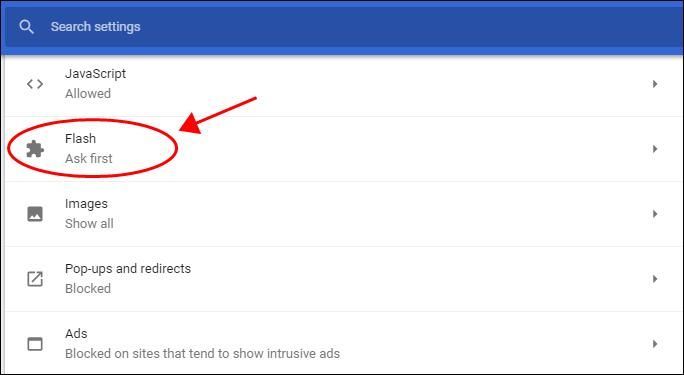
3) اس بات کا یقین پہلے پوچھیں (تجویز کردہ) ٹوگل ہے پر .
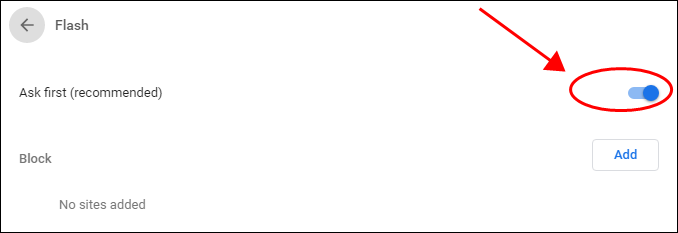
4) ایک ہی اسکرین پر ، اس بات کو یقینی بنائیں کہ ویب سائٹ میں نہیں ہے بلاک کریں فہرست اگر یہ ہے تو ، اسے خدا سے ہٹا دیں بلاک کریں فہرست
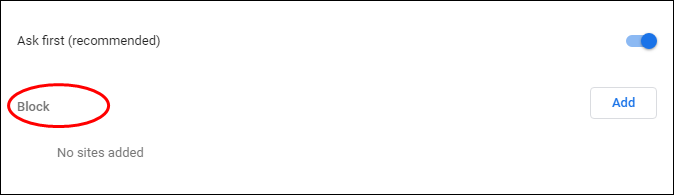
اپنے کروم براؤزر کو دوبارہ اسٹارٹ کریں اور دوبارہ کوشش کریں کہ آیا فلیش کام کرتا ہے۔
درست کریں 2: ویب سائٹ پر فلیش پلیئر کی اجازت دینا یقینی بنائیں
امکان ہے کہ موجودہ ویب سائٹ جس میں فلیش پلیئر کام نہیں کررہا ہے وہ آپ کے براؤزر میں فلیش کی اجازت نہیں دیتا ہے۔ لہذا آپ کو اپنی موجودہ ویب سائٹ میں فلیش پلیئر چلانے کی اجازت دینی چاہئے۔ یہاں آپ کو کرنے کی ضرورت ہے۔
1) وہ ویب سائٹ کھولیں جس میں فلیش پلیئر کام نہیں کررہا ہے۔
2) پر کلک کریں سائٹ کی معلومات دیکھیں ، پھر کلک کریں سائٹ کی ترتیبات .
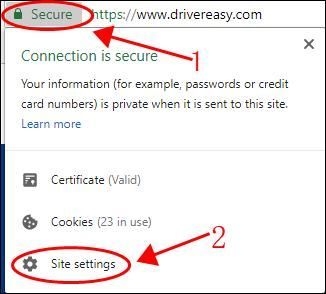
3) تلاش کریں فلیش فہرست میں ، اور منتخب کریں اجازت دیں .
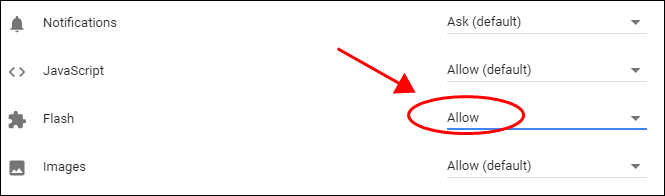
اپنے براؤزر کو دوبارہ اسٹارٹ کریں اور یہ دیکھنے کے لئے کہ ویب سائٹ پر فلیش پلیئر کام کرتا ہے دوبارہ ویب سائٹ کھولیں۔
درست کریں 3: اپنے کروم براؤزر اور فلیش پلیئر کو اپ ڈیٹ کریں
فرسودہ کروم یا فلیش پلیئر بھی فلیش کو کام نہ کرنے میں دشواری کا سبب بن سکتا ہے ، لہذا آپ کو تازہ کاریوں کی جانچ کرنی چاہئے اور انہیں تازہ ترین رکھنا چاہئے۔
1. کروم کو اپ ڈیٹ کریں
1) پر کلک کریں ترتیبات ترتیبات کا صفحہ لانچ کرنے کیلئے اپنے کروم میں بٹن۔
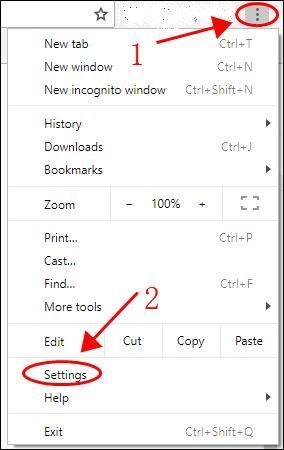
2) پر کلک کریں مینو بٹن بائیں طرف ، اور منتخب کریں کروم کے بارے میں .
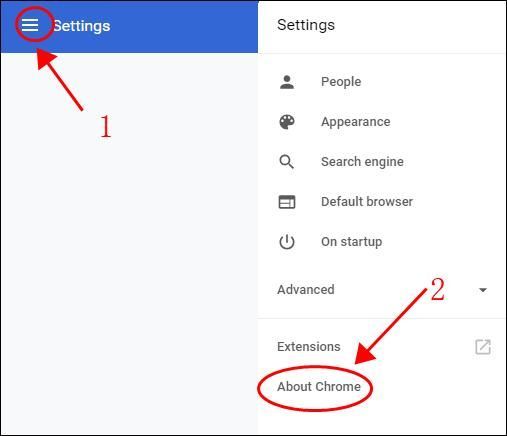
3) چیک کریں کہ آیا آپ کا کروم تازہ ترین ہے یا نہیں ، اور اگر نیا ورژن دستیاب ہے تو اسے اپ ڈیٹ کریں۔
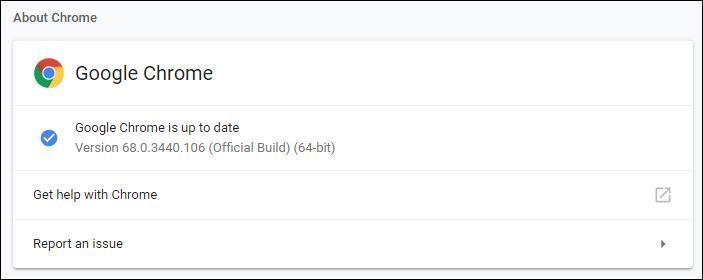
2. فلیش پلیئر کو اپ ڈیٹ کریں
1) اس URL کو اپنے Chrome براؤزر ایڈریس بار میں کاپی اور پیسٹ کریں: کروم: // اجزاء / ، اور دبائیں داخل کریں آپ کے کی بورڈ کی کلید
2) آپ اپنے کروم براؤزر میں نصب کردہ اجزاء دیکھیں گے ، اور اپ ڈیٹ کے لئے چیک کریں میں ایڈوب فلیش پلیئر .
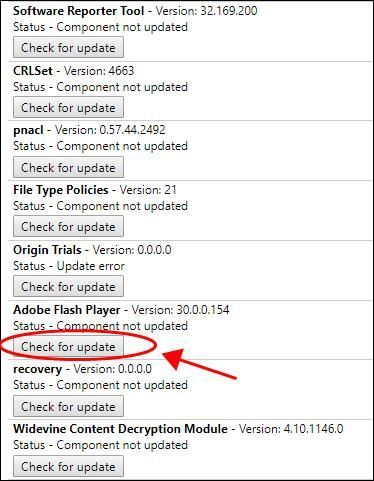
3) آپ کو اپ ڈیٹ کرنے کے قابل ہونا چاہئے اگر کوئی اپ ڈیٹ دستیاب ہو۔
اپنے براؤزر کو بند کریں اور اسے دوبارہ کھولیں ، پھر فلیش پلیئر کی کوشش کریں کہ یہ کام کرنا شروع کردے یا نہیں۔
4 درست کریں: گرافکس کارڈ ڈرائیور کو اپ ڈیٹ کریں
گمشدہ یا پرانے گرافکس کارڈ ڈرائیور سے فلیش پلیئر کروم پر کام کرنا چھوڑ دیتا ہے ، لہذا آپ کو اپنے گرافکس کارڈ ڈرائیور کو تازہ ترین رکھنا چاہئے۔
اپنے گرافکس کارڈ ڈرائیور کو اپ ڈیٹ کرنے کے دو طریقے ہیں: دستی طور پر اور خود بخود .
ڈرائیور کو دستی طور پر اپ ڈیٹ کریں : آپ اپنے گرافکس کارڈ کی صنعت کار کی ویب سائٹ پر جاسکتے ہیں ، جدید ترین ڈرائیور تلاش کرسکتے ہیں جو آپ کے آپریٹنگ سسٹم کے مطابق ہے ، پھر اسے اپنے کمپیوٹر میں ڈاؤن لوڈ کرکے انسٹال کرسکتے ہیں۔ اس کے لئے وقت اور کمپیوٹر کی مہارت کی ضرورت ہے۔
ڈرائیور کو خود بخود اپ ڈیٹ کریں : اگر آپ کے پاس وقت یا صبر نہیں ہے تو ، آپ خودبخود یہ کام کرسکتے ہیں آسان ڈرائیور .
ڈرائیور ایزی آپ کے سسٹم کو خود بخود پہچان لے گا اور اس کے لئے درست ڈرائیور تلاش کرے گا۔ آپ کو بالکل یہ جاننے کی ضرورت نہیں ہے کہ آپ کا کمپیوٹر کون سا سسٹم چل رہا ہے ، آپ کو غلط ڈرائیور ڈاؤن لوڈ اور انسٹال کرنے کا خطرہ مول لینے کی ضرورت نہیں ہے ، اور انسٹال کرتے وقت آپ کو غلطیاں کرنے کی فکر کرنے کی ضرورت نہیں ہے۔
آپ اپنے ڈرائیورز کو خود بخود کسی ایک سے بھی تازہ کاری کرسکتے ہیں مفت یا پھر کے لئے ڈرائیور ایزی کا ورژن۔ لیکن پرو ورژن کے ساتھ ، اس میں صرف 2 کلکس لگتے ہیں (اور آپ کو پورا تعاون ملے گا اور ایک 30 دن کے پیسے واپس کرنے کی گارنٹی ).
1) ڈاؤن لوڈ کریں اور ڈرائیور ایزی انسٹال کریں۔
2) آسان ڈرائیور چلائیں اور پر کلک کریں جائزہ لینا بٹن اس کے بعد ڈرائیور ایزی آپ کے کمپیوٹر کو اسکین کرے گا اور کسی بھی پریشانی والے ڈرائیور کا پتہ لگائے گا۔
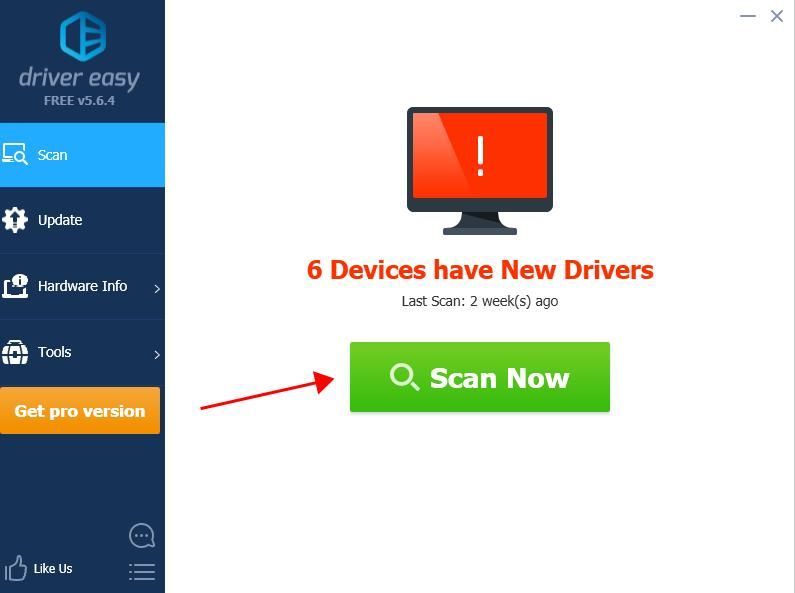
3) پر کلک کریں اپ ڈیٹ ڈرائیور کا صحیح ورژن خود بخود ڈاؤن لوڈ کرنے کے لئے جھنڈے والے گرافکس کارڈ کے ساتھ والا بٹن (آپ اس کے ساتھ یہ کرسکتے ہیں مفت ورژن) ، پھر اپنے کمپیوٹر میں ڈرائیور انسٹال کریں۔
یا کلک کریں تمام تجدید کریں خود بخود ڈاؤن لوڈ اور انسٹال کرنے کے لئے جو آپ کے سسٹم پر موجود ہیں یا ختم ہوچکے ہیں ان تمام ڈرائیوروں کا صحیح ورژن (اس کی ضرورت ہے پرو ورژن - جب آپ کلک کریں گے تو آپ کو اپ گریڈ کرنے کا اشارہ کیا جائے گا تمام تجدید کریں ).
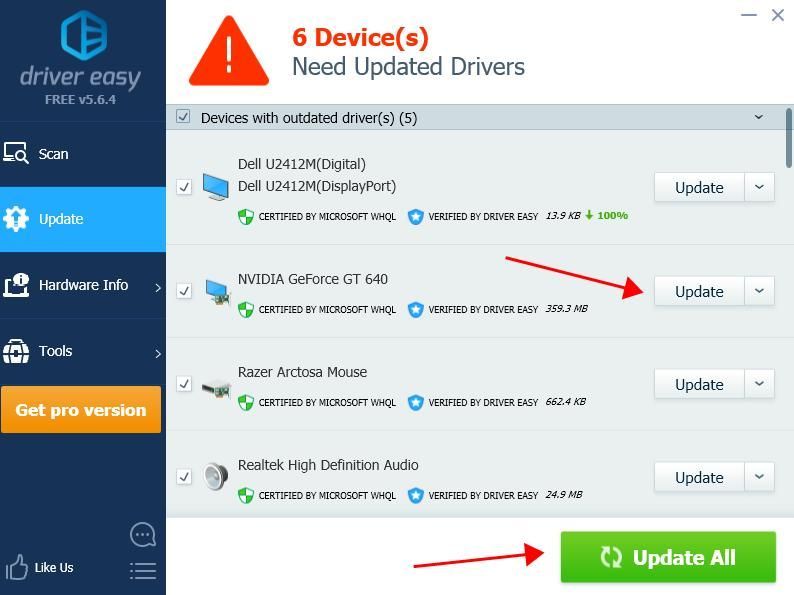
4) اپ ڈیٹ کرنے کے بعد ، اثر آنے کے ل your اپنے کمپیوٹر کو دوبارہ شروع کریں۔
کروم پر فلیش پلیئر استعمال کرنے کی کوشش کریں تاکہ یہ معلوم ہوسکے کہ مسئلہ فکس ہوگیا ہے۔
اس سے آپ کی پریشانی ٹھیک ہوجائے۔ اگر ابھی بھی مسئلہ برقرار ہے تو ، فکر نہ کریں۔ آپ دوسرے حل تلاش کرسکتے ہیں۔
5 درست کریں: فلیش پلیئر کو دوبارہ انسٹال کریں
بہت سے لوگوں نے کروم پر فلیش پلیئر کو دوبارہ انسٹال کرکے فلیش پلیئر کے کام نہ کرنے کا مسئلہ حل کرلیا ہے۔ یہ کرنے کا طریقہ یہاں ہے:
1) اپنے کمپیوٹر میں کروم کھولیں ، پھر جائیں اس صفحے .
2) اپنا منتخب کریں آپریٹنگ سسٹم (میرے معاملے میں میں ونڈوز 10 / ونڈوز 8 کا انتخاب کرتا ہوں) ، اور منتخب کرتا ہوں ایف پی 30 اوپیرا اور کرومیم۔ پی پی اے پی آئی .
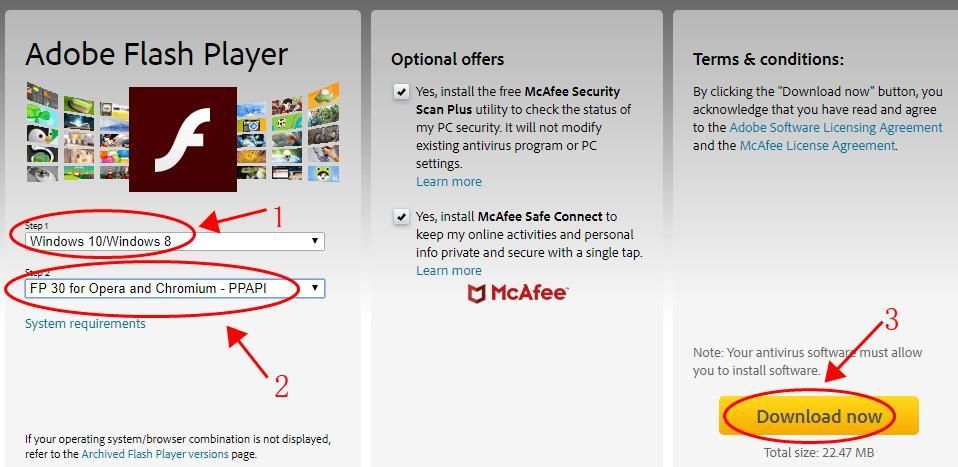
3) کلک کریں ڈاؤن لوڈ کریں ابھی .
4) ڈاؤن لوڈ کی گئی فائل پر ڈبل کلک کریں اور اسے اپنے کمپیوٹر میں انسٹال کریں۔
اپنے کمپیوٹر کو دوبارہ اسٹارٹ کریں اور دوبارہ دیکھنے کیلئے فلیش پلیئر کو آزمائیں کہ آیا یہ کروم پر کام کرتا ہے۔
6 درست کریں: صاف برائوزر کیشے
آپ فلیش کار پلیئر کے کام نہیں کررہے مسئلے کو ٹھیک کرنے کے لئے اپنے براؤزر کی کیش کو صاف کرنے کی بھی کوشش کر سکتے ہیں۔
1) کروم پر جائیں ترتیبات > اعلی درجے کی > براؤزنگ کا ڈیٹا صاف کریں .
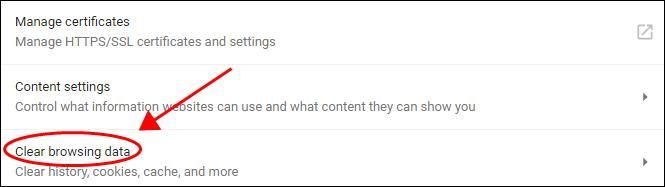
2) میں بنیادی ٹیب ، منتخب کریں تمام وقت کے لئے وقت کی حد ، اور اگلے خانے کو چیک کرنا یقینی بنائیں کیچڈ تصاویر اور فائلیں ، پھر کلک کریں واضح اعداد و شمار .
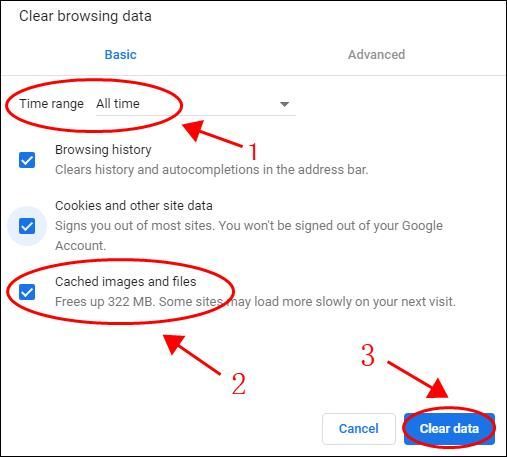
3) اپنے براؤزر کو دوبارہ اسٹارٹ کریں اور دیکھنے کیلئے ویڈیو یا متحرک تصاویر دیکھیں کہ آیا یہ کام کرتا ہے۔
تو آپ کے پاس یہ ہے - جس کے چھ موثر حل فلیش پلیئر کروم پر کام نہیں کررہا ہے . آپ کا استقبال ہے کہ ہمارے ساتھ یہ بتائیں کہ کون سا طریقہ آپ کی مدد کرتا ہے۔ اگر آپ کے ذہن میں کوئی سوالات ہیں ، تو بلا جھجھک نیچے تبصرہ کریں اور ہم مدد کرنے کی پوری کوشش کریں گے۔

![[حل] کوئی انسان کا آسمان کریش نہیں ہوا۔ جلدی اور آسانی سے](https://letmeknow.ch/img/knowledge/42/no-man-s-sky-crashing.jpg)

![[فکسڈ] Logitech G935 مائک ونڈوز پر کام نہیں کر رہا ہے۔](https://letmeknow.ch/img/knowledge-base/D2/fixed-logitech-g935-mic-not-working-on-windows-1.png)

![[حل شدہ] کی بورڈ نمبر کام نہیں کر رہے ہیں۔](https://letmeknow.ch/img/knowledge/00/keyboard-numbers-not-working.jpg)
